Cómo cargar y utilizar el SolarCell Remote de Samsung
El mando a distancia SolarCell Remote Samsung es de fácil uso y ecológico. Con él no es necesario usar pilas desechables porque funciona con energía solar.
Ventajas de un mando a distancia solar
La célula fotoeléctrica situada en la parte posterior del mando a distancia absorbe la luz del sol para cargar su batería interna. Una sola pila completamente cargada puede durar hasta dos años, lo que la convierte en una alternativa económica a las pilas desechables.

Cómo comprobar el estado de la batería
Si la pila está baja de energía, es posible que el mando a distancia no funcione correctamente o que responda con lentitud. Utiliza un puerto USB si quieres que cargue más rápido. Cuando el mando no esté en uso, recuerda dejarlo expuesto a la luz. Esto prolongará su tiempo de funcionamiento.
Opción 1. Carga rápida mediante un conector USB-C
Antes de usar por primera vez el mando a distancia, conéctalo a un puerto USB para cargarlo rápidamente.
Paso 1. Conecta el cable USB-C al puerto de la parte inferior del mando a distancia.
Paso 2. El LED de la parte frontal del mando a distancia se encenderá una vez que se inicie la carga y se apagará cuando ésta haya finalizado.
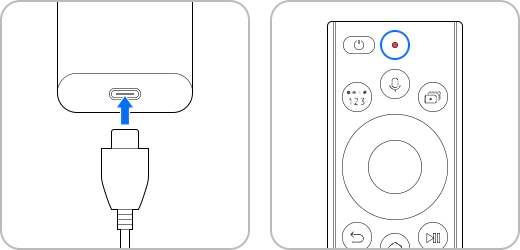
Nota:
- Para una carga más rápida y un tiempo de uso óptimo, no utilices el mando mientras se está cargando.
- El cable USB-C y el cargador no están incluidos.
Opción 2. Función de carga ecológica mediante células fotoeléctricas
Coloca el mando a distancia boca abajo y con la luz directa para exponer la célula fotoeléctrica de su lado posterior.
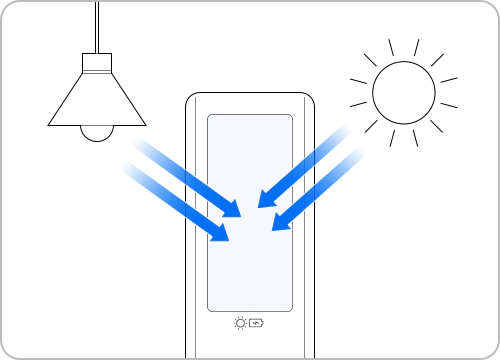
Nota: Por favor, asegúrate de no extraviar el mando a distancia mientras se carga a través de las células fotoeléctricas.
Cómo comprobar el estado de la batería
Una carga completa puede durar hasta dos años, dependiendo del uso. Sigue la guía a continuación para comprobar el estado del nivel de la batería.
Paso 1. Al encender la Smart TV, el televisor y el mando a distancia deberían emparejarse automáticamente.
Paso. 2. Pulsa el botón Home del mando a distancia y navega hasta el menú Configuración.
Paso 3. Comprueba el nivel de batería del mando a distancia en General -> Alimentación y ahorro de energía -> Batería disponible.
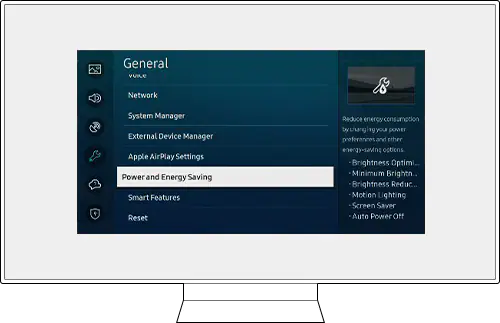
Nota: Los mandos a distancia pueden variar según el modelo. Esta función sólo es compatible con los modelos de mando a distancia ecológicos.
Cómo emparejar tu Smart TV Samsung con un mando solar
Si la batería no tiene suficiente energía, es posible que el mando a distancia no funcione correctamente o que responda con lentitud. Utiliza el puerto USB para una carga más rápida. Consulta la guía a continuación para facilitar la carga.
Paso 1. Enciende el televisor y pulsa cualquier botón del mando a distancia para emparejarlos automáticamente.
Si no se conecta o se desconecta durante su uso, prueba el siguiente método.
Paso 2. Con el televisor encendido, mantén pulsados el botón de Volver y el de play/pause durante al menos 3 segundos.
Paso 3. Comenzará emparejamiento del televisor y el mando a distancia. Siguea las instrucciones en la pantalla para continuar con el emparejamiento.
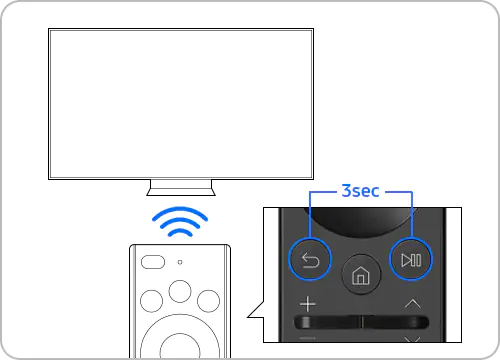
Nota: Se recomienda utilizar el Samsung Smart TV y el mando a distancia SolarCell a menos de 6 metros de distancia.
Cómo reiniciar un mando solar
Cuando el mando tiene poca batería, no funcionará, aunque se pulse el botón de encendido, y el indicador LED del mando parpadeará durante unos 3 segundos.
Este "Bloqueo" sirve para proteger la batería, y es necesario reiniciar para emparejarlo con el televisor de nuevo.
Para reiniciar, pulsa el botón de Volver y el botón Enter a la vez durante unos 10 segundos.
Consulta la explicación anterior sobre cómo emparejar el mando con el televisor.
Nota: La función de bloqueo solo está disponible en los modelos a partir de 2021.
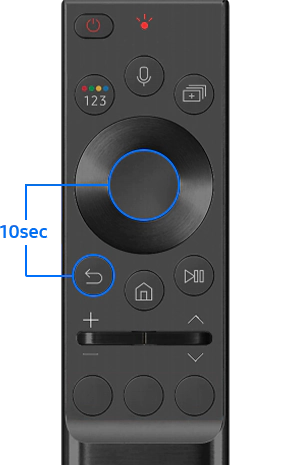
Nota:
- Si experimentas problemas con tu Smart TV Samsung, debes comprobar si hay actualizaciones de software disponibles, ya que pueden contener una solución para tu problema.
- Las capturas de pantalla y los menús del dispositivo pueden variar según el modelo de dispositivo y la versión de software.
Gracias. Nos alegramos de haberte ayudado. Tus respuestas nos permiten dar un mejor soporte.
Por favor, responde a todas las preguntas